사업자라면 정책자금 또는 사업자대출등을 받을 때 또는 여러 가지 이유로 부가세과세표준증명을 발급받는 경우가 아주 많습니다. 홈택스에서 간단히 부가세과세표준증명을 발급받아 프린터 하는 방법과 PDF 파일로 저장하는 방법에 대해 안내해 드리겠습니다.

홈택스에서 부가세과세표준증명 발급받기
- 아래 홈택스 화면으로 이동하세요. [로그인부터 하세요]
1. 홈택스 메인 화면

화면에 1번 -> 2번 순서
① 홈택스 메인화면의 상단에 국제증명, 사업등록 세금관련 신청/신고를 누르세요.
② 부가가치세 과세표준증명을 누르세요.
2. 신청내용 입력하기
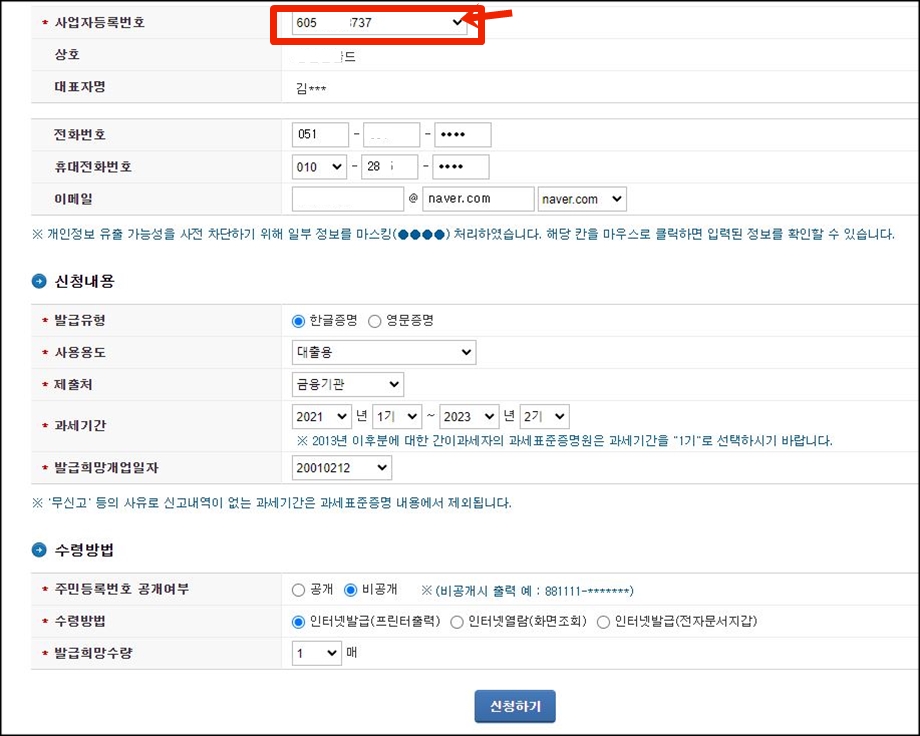
- 화면에 나오는대로 정보와 신청내용을 입력하시면 됩니다.
① 맨 상단 사업자등록번호는 옆에 ↓ 화살표를 눌러 나의 사업자등록번호를 누르세요.
② * 별표 표시된 부분은 꼭 입력을 해야 하는 부분입니다. 신청내용에 사용용도를 ↓ 화살표를 눌러 체크하세요.
③ 필요한 과세기간을 확인하셔서 연도와 분기를 설정하시면 됩니다. 저는 3년 치가 필요해서 3년 치를 입력했습니다.
④ 수령방법에 인터넷으로 발급 또는 열람등 원하시는 방법으로 선택하세요.
⑤ 신청하기 버튼을 누르면 아래 목록화면이 뜹니다.
3. 인터넷접수목록조회 화면
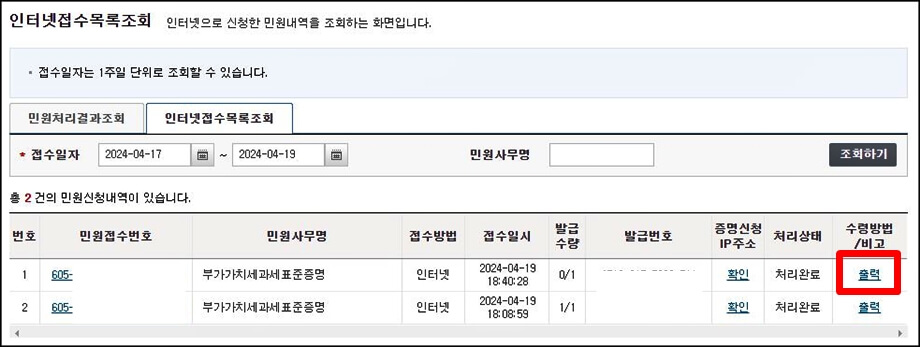
- 내가 인터넷으로 신청한 목록들이 나열이 됩니다.
- 제일 최근 항목이 상단이 뜹니다. 오른쪽 출력 버튼을 누르세요.
4. 출력하기
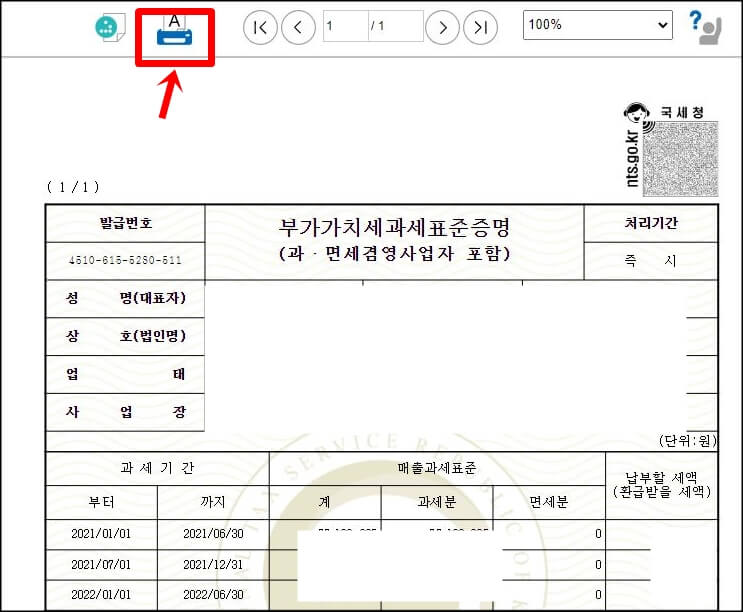
- 매출과세표준에 과세분이 내가 필요한 부가세과세표준증명 금액입니다.
- 맨 상단에 프린터 모양을 터치 하면 인쇄 화면이 나옵니다.
5. 프린터하기

- 오른쪽 상단에 프린터 모양을 찾아서 하단 인쇄버튼을 누르면 프린트가 됩니다.
- 저는 PDF파일로 주로 저장을 하는 편인데요. 저장하는 방법도 알려드릴게요.
6. PDF로 저장하기
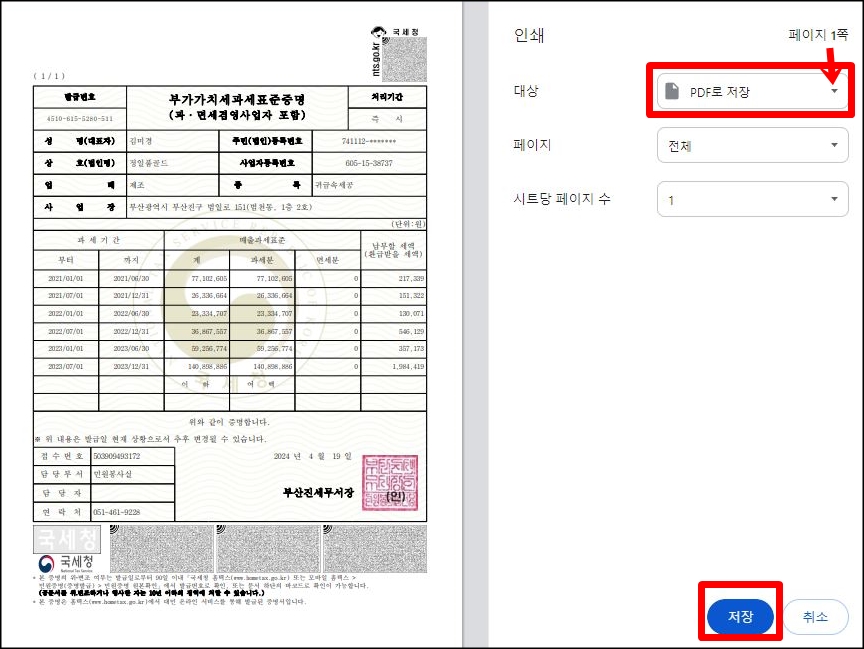
- 오른쪽 상단에 화살표▼를 누르면 [PDF로 저장]이 보입니다. 하단 저장 버튼을 누르면 내 PC에 저장이 됩니다.
- 소상공인정책자금 대리대출, 대환대출, 직접대출 등에 자주 사용되기에 PDF파일로 저장을 해 놓으면 아주 편리합니다.
지금까지 홈택스에서 부가가치세표준증명원을 발급받는 방법과 인쇄, pdf파일로 저장하는 방법까지 알아보았습니다. 사업자등록증명, 소득세증명원등도 동일한 방법으로 인쇄, 저장 가능합니다.
당장 현금 만들기=>카드통합포인트-내 통장에 바로 입금받기
신용카드를 사용하다 보면 카드사별로 포인트를 적립해 줍니다. 이런 카드포인트를 간단한 클릭 몇번으로 바로 현금을 만들 수 있습니다. 카드통합포인트를 나의 통장으로 입금 받는 법에 대해
yunandmin.com
숨겨진 돈 찾기: 각종 환급금 한번에 조회
국세, 건강보험료, 지방세, 유료방송 시청료, 통신비 등 각종 세금에서 미청구 환급금이 여러분을 기다리고 있다는 사실을 알고 계십니까? 이번 글에서는 인증등을 통한 미환급금 조회 및 문의
yunandmin.com
셀프 근저당권 말소, 방법, 부동산, 인터넷등기소,정말 쉽고 자세히 설명!
셀프 근저당권 말소, 방법, 부동산, 인터넷등기소,정말 쉽고 자세히 설명!
부동산(아파트)등을 담보로 은행(금융권)에서 돈을 빌리게 되면 근저당 설정을 하게 됩니다. 대출금을 모두 갚았다면 이 근저당설정이 된 것을 말소를 하여야 등기부등본이 깨끗해집니다. 보통
yunandmin.com
운전면허증 갱신방법, 면허장 방문, 온라인신청, 준비물, 자세한 설명
운전면허증 갱신방법, 면허장 방문, 온라인신청, 준비물, 자세한 설명
면허증 갱신하러 가기 너무 귀찮으시죠. 이런 귀찮은 일은 한 번에 속전속결로 끝내야 합니다. 준비물등을 빠뜨리시면 두 번 가는 불상사가 발생할 수도 있습니다. 운전면허증은 1종, 2종에 따라
yunandmin.com
군인급여, 장병내일준비적금, 목돈 마련, 전역시까지 총금액 계산해보기
군인급여, 장병내일준비적금, 목돈 마련, 전역시까지 총금액 계산해보기
24,25년 인상된 군인급여를 알아보고 나라에서 지원 해주는 장병내일준비적금을 포함, 전역시까지 얼마의 목돈을 마련할 수 있을지 시뮬레이션을 통해 미리 계획을 세워 볼 수 있습니다. 국민의
yunandmin.com
알뜰폰허브, 요금제 비교 포털사이트, 허브 사용법 요약정리
알뜰폰허브, 요금제 비교 포털사이트, 허브 사용법 요약정리
알뜰폰 포털사이트 허브에서 17개 알뜰폰 요금을 한눈에 비교 가능합니다. 허브의 구매방법, 사용법에 대해 자세히 안내해 드리겠습니다. 알뜰폰요금제를 왜 사용해야 하는지도 자세히 안내 해
yunandmin.com
주민등록등본, 초본 집에서 5분만에 발급받기, 바로가기 링크
시간도 없는데 주민센터 방문하려니 너무 귀찮으셨죠. 주민등록등, 초본을 집에서 간단히 발급받는 방법에 대해 화면으로 자세히 알려드리겠습니다. 검색하지 않아도 되도록 바로가기 링크 걸
yunandmin.com
'정보글' 카테고리의 다른 글
| 5월 가볼만한 곳, 서울 봄축제, 서울 페스타2024, 가정의달 가족모임 행사 (0) | 2024.04.24 |
|---|---|
| 롯데손해보험, 보험금청구서, 구비서류, 청구방법,질병상해실손 (0) | 2024.04.23 |
| K패스신청, KPASS, 케이패스, K패스카드, 대중교통비 지원,환급 (0) | 2024.04.08 |
| AIA생명 보험계약대출 신청방법, 구비서류, 약정서 (1) | 2024.03.24 |
| 라이나생명 보험계약대출 신청방법, 구비서류, 약관대출, 약정서 (0) | 2024.03.23 |




